メモアプリやメール、メッセージ、AppStoreからインストールしたアプリ等の多くはURLを選択するとSafariが起動しますが、これをアプリ内のブラウザの様に開くことが可能になる『BrowseInApp』をご紹介。
ちなみに機能制限 無料版である『BrowseInApp Lite』もリリースされています。Lite版は今回のFull版からブラウザ機能のみを抜き出した物となっています。
なんらかのアプリ上でURLを開いた際にSafariへ強制的に移動してしまうのは何かと不便なことも多いです。
それを防ぐためにアプリ内ブラウザを搭載しているアプリも多いのですが、また搭載していないアプリも多く存在します。
そんな時に大活躍!搭載されていないアプリでもアプリ内ブラウザの様に振る舞ってくれるのが『BrowseInApp』です!
詳細情報
BrowseInApp
インストール
Cydiaより通常通りインストールしてください。
Searchタブより「BrowseIn」と検索すると出てきます。
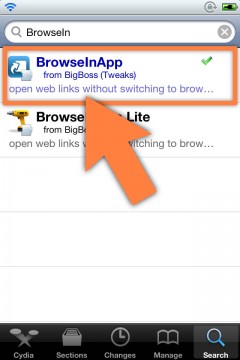
CydiaStoreより購入し、インストールを行ってください。
購入方法はこちらの記事をご覧ください。
【超便利!有料脱獄アプリを買う!「Cydia Store」の使い方!】
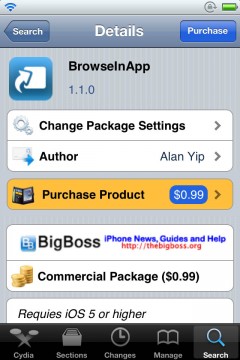
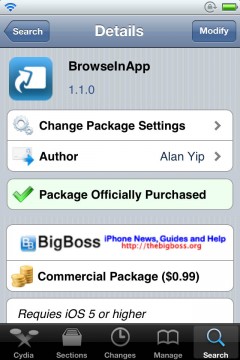
また、より詳しいインストール方法は下記記事をご覧ください。
【Cydia の 使い方! ~全部解説~ [JBApp]】
アプリ紹介
メモやメール、メッセージ、設定アプリ等々・・・AppStoreからインストールしたアプリも含め、アプリ内で独自に動作するブラウザを搭載していないアプリも多く存在します。
それらのアプリは外部ブラウザを起動するため、通常であればSafariが強制的に起動されます。これでも特に問題ないのですが、アプリ切り替えが行われるためちょっと不便なことも。
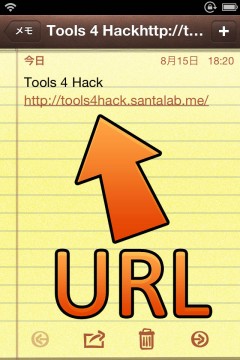
そんな時に登場『BrowseInApp』さん!
これを使用するとSafariが起動せずにあたかもアプリ内ブラウザかの様に動作を行ってくれるようになり、アプリ切り替えがなくなります!
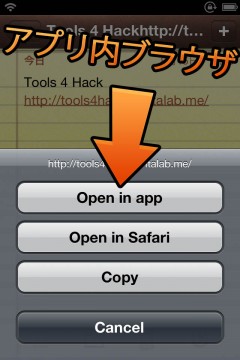
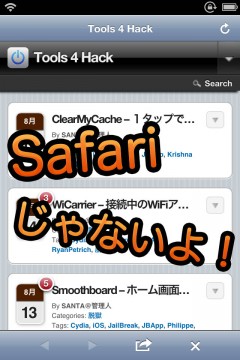
厳密にはアプリ”内”ブラウザではなく、イメージとしてはアプリ起動中に通知センターを呼び出したときのような動作になっています。
アプリの上に通知センターが被さって表示されるのと同じで、BrowseInAppのブラウザがアプリの上に被さるように表示してくれる。といった感じです。
ですので、ブラウザを閉じると元のURLを開いたメモアプリが出現! もちろん「Open in Safari」を選択すればSafariで開くことも可能です。
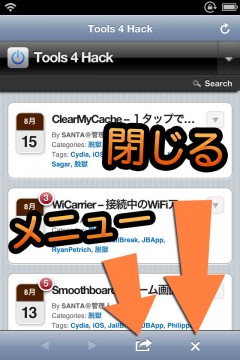
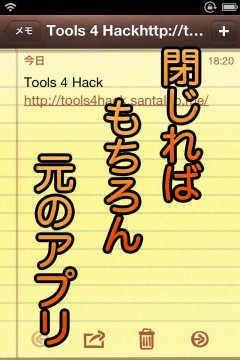
Full版限定機能1:画像ビューアー
画像を開く際にブラウザ機能ではなく、『Open in image viewer』をメニューから選択することで画像ビューアーとして開くことが出来る様になっています。
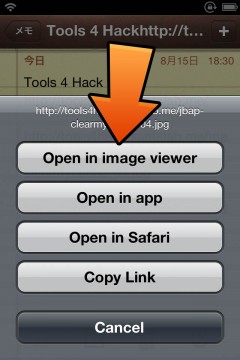
画像ビューアーでは読み込み時にダウンロードバーが表示されるため、大きな画像を開く際に向いています。
また、画像をデバイスへ保存する際も画像ビューアーメニューから保存することで、保存完了時にポップアップを出してくれ、大きな画像を扱う際に向いていますね。
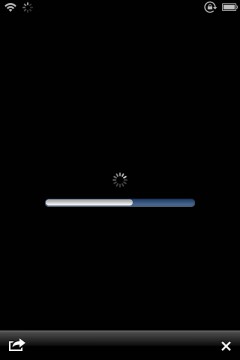
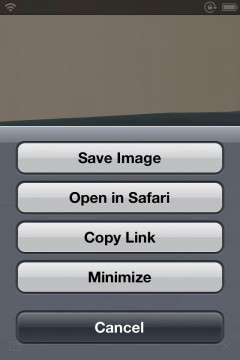
Full版限定機能2:最小化
これ、すごく便利な機能!
ブラウザの最小化が出来る様になっています!
ブラウザ内のメニューから『Minimize』を選択するとブラウザがステータスバー部分に最小化され、URL呼び出し元アプリでの作業が引き続き行えるようになっています。
再度呼び出す際はステータスバー部分をタップするだけで、見ていたページから再開することが可能になっています! ブラウザを見ながらメモを〜なんて時に非常に便利!
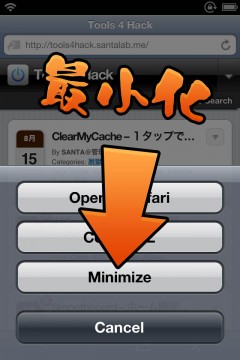

Full版限定機能3:テーマの使用
また、ブラウザ内のツールバー等のカラーリング(テーマ)を変更することが出来る様になっています。
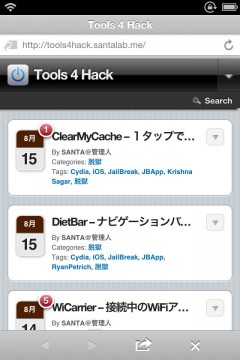
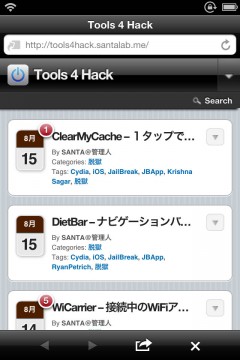
Full版限定機能4:除外設定
BrowseInAppではアプリ自体にブラウザ機能が搭載されている物に対しても機能が有効となっています。
搭載されているのであればそちらを使う方が良いことが多いので、そのような場合は機能が有効とならないように除外設定を行うことが出来る様になっています。
設定からExcluded apps項目の除外したいアプリをオンにしてあげるだけで除外となります。
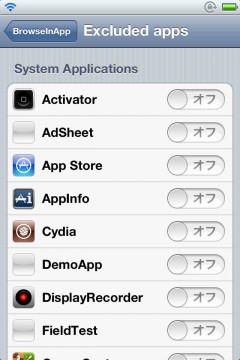
設定方法
機能の細かな設定を行いましょう。
設定アプリ内に追加された『BrowseInApp』項目から行います。
『Enabled』をオンにすることで機能を有効とすることが可能です。
『Open in app directly』をオンにするとURL選択時にメニューが出ず、直接ブラウザが起動するようになります。
『Theme』項目からはブラウザで使用したいテーマ(カラーリング)を設定可能です。
『Minimization』項目では最小化時の挙動を設定出来ます。「Confirm before close」をオンにしておくと最小化時に閉じようとすると確認が出るようになります。また、最小化時のステータスバーに表示される部分の透明度も設定可能。
『Excluded apps』項目からは機能を無効としたいアプリを設定出来る除外設定が可能になっています。除外したアプリをオンにしましょう。
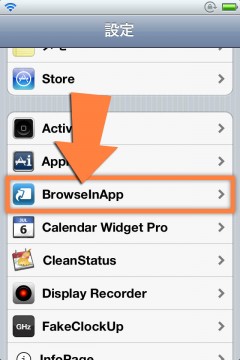
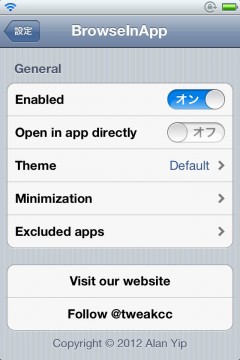

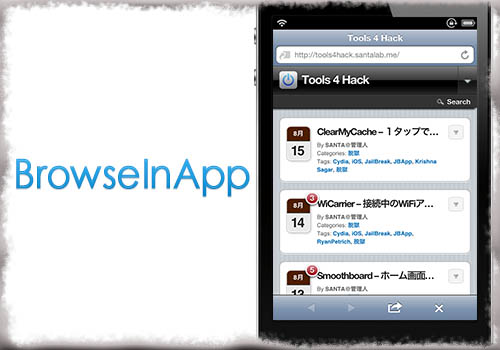
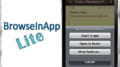
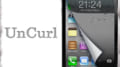
コメント
タイポがありました。
詳細情報の次の行。「BrowserInApp Lite」→「BrowserInApp」
それにしても、毎日何回の更新するモチベーションはすごいですね。
ここを参考にWebscrollianとSpotRemover、No Dock Icon Labelを入れ、標準アプリ、Framework等を削除しまくってSafariで重たいページを8つ開いてもリロードなしのサクサク快適なiPhoneができました。
感謝しています。これからも応援しています。
ノシ
って、自分もタイポしてるなw
お教えいただきありがとうございます!
修正させていただきました。
今後ともよろしくお願いいたします。
詳細情報の表記が「BrowseInApp Lite」となっております。
又、BrowseInApp Liteへのリンクが切れているようです。
話は変わりますがBrowseInAppとBrowser Changerの違い
って何ですか?限定機能以外の違いはあるのでしょうか….
いや、それは全く別じゃないですか。
BrowseInApp
リンクを踏むときにわざわざsafariを起動しなくてすむようになる。
たぶんメモリの消費もちょっと少なくなる。
Browser Changer
リンクを開く際に、通常だとsafariが起動するのを、Chromeなどの他のブラウザアプリで開けるようにする。
お教えいただきありがとうございます!
修正させていただきました。今後ともよろしくお願いいたします。
BrowseInAppとBrowser Changerはまったく別の機能になります。
BrowseInAppはこの記事の通り独自のブラウザをアプリ切り替えをせずに使用できる。といったもので、Browser Changerは起動するブラウザをSafari以外に変更する。といった物になります。
https://tools4hack.santalab.me/jbapp-jp-tom-go-openopera.html
管理人様、私もページの更新へのモチベーションは凄いと思います。
それに加えてどのような質問にも親切にお答え下さるお人柄には頭が下がります。
大変初歩的な質問で申し訳ありません。
手元にiPhone4Sが2台あります。1台は5.01、もう1台は5.11です。
A5デバイスはSHSHを保存していても望みのバージョンへのUGやDGが出来ませんね。
5.01を5.11にアップするにはios6リリース前(または直後)である必要がありますが
管理人様から見て5.11が5.01より優れていると思われる点がございますでしょうか。
個人的な見解で構いませんのでお聞かせ願えれば幸いです。
iOS 5.1.1はSiri日本語が使えるという大きな点もありますが、Siriを使わない場合はそれほどでもないですね。
ただ、バグ修正の点で言えば多数のバグが修正されており、これはアップデートするに利点にもなっているかと思います。
更に、iOS 5.1.xのベースバンドは優秀と言われており、特にiPhone 4Sでは圏外時などの挙動が改善されているのがポイントでしょうか。
iOS 5.0.1で維持しなければいけない特別な理由がないのであれば、アップデートした方が良いかなと思っています。
有り難うございました。
早速5.11へアップデートを行い、新しいiPhoneとして登録、まず今まで使っていたCydiaのアプリを全てインストールしました。
Manageでチェックしてみると項目が随分と減っているのに気付きました。
恐らくCydiaの項目アップデートなどで不要になったファイルが残っていたのでしょう。
アプリもバックアップからの復元ではなくAppinfoで記録したアプリを最初からインストールし直しました。
復元ー新しいiPhoneとして登録ーアプリの再インストールは不要なCydiaのファイルやゴミを取り除くのによい機会だと痛感致しました。ご教授有り難うございました。
因みにiPhone4や3GSはいつでもアップデート出来るし5.11は3GSには少し重たそうです。3GSは全て4.33、iPhone4は5.01でstayしたままです。